

MCGS(昆仑通态)与S7-200 SMART以太网通讯
电子说
描述
MCGS是指昆仑通态触摸屏,MCGS组态软件有嵌入版,通用版,网络版本三个版本组成,嵌入版比较常用,这里讲解MCGS嵌入版与S7-200 SMART以太网通讯。
11
软件配置
第一步:(在桌面打开MCGSE组态环境快捷方式)

第二步:(软件左上角菜单栏—文件—新建工程)
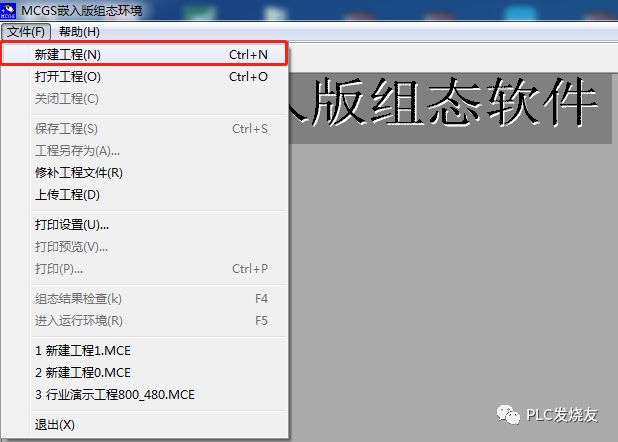
第三步:(新建工程设置—TPC)
类型(选择你设计触摸屏型号)
描述是你选择触摸屏型号的详细信息介绍
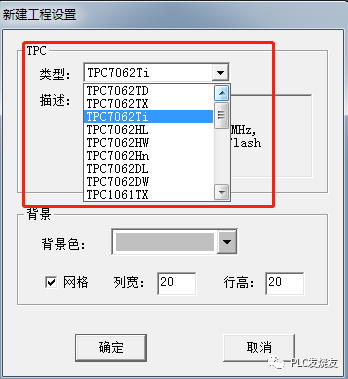
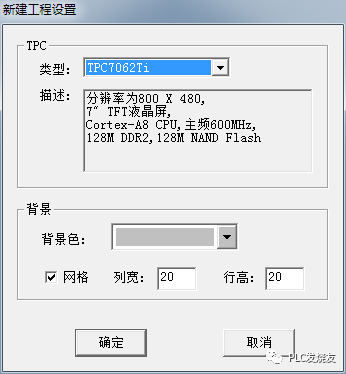
第四步:(打开工作台—设备窗口—鼠标双击设备窗口)

第五步:(打开设备窗口鼠标点击空白处并右击选择设备工具箱。)
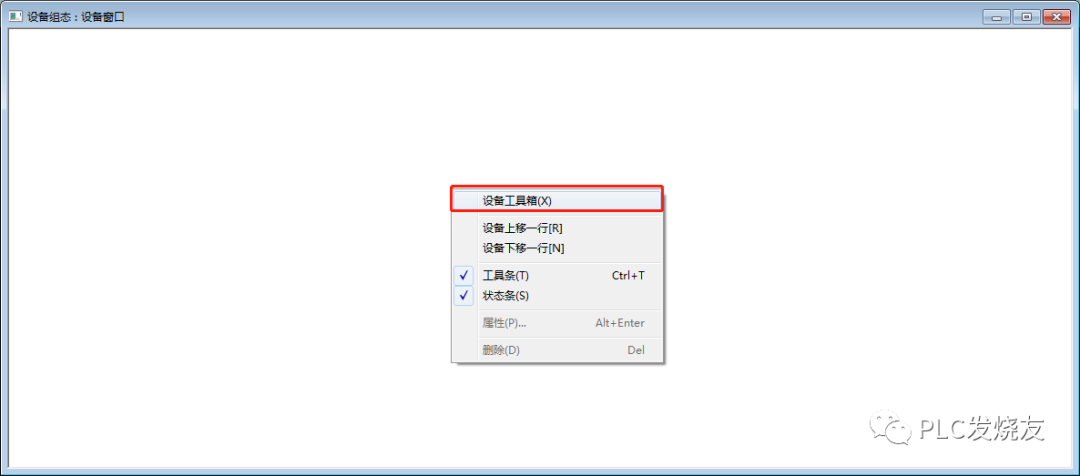
第六步:(点击设备管理打开设备组态设置)
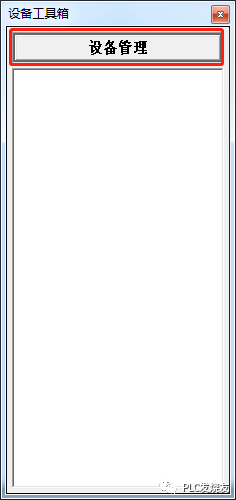
第七步:(选择通用TCP/IP父设备,点击新增,右侧选定设备就会自动添加进去。)
温馨提醒:这里为什么选择通用TCP/IP父设备呢?因为要填加一个主设备,才能填加子设备,这里的子设备是指:通信的PLC、仪表、变频器等!
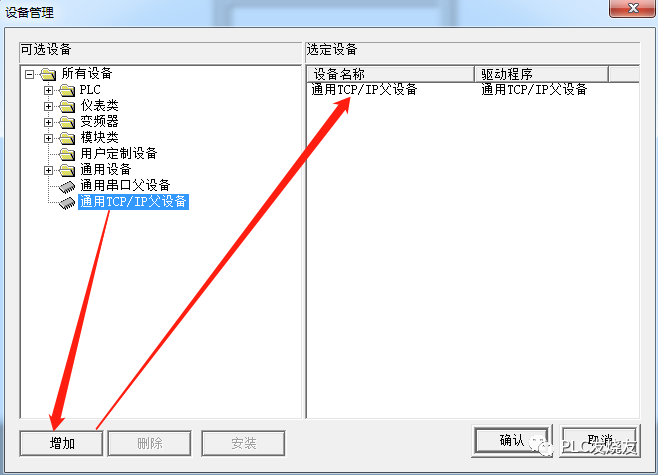
第八步:(鼠标选中西门子Smart200,点击新增,右侧选定设备就会自动添加进去。)
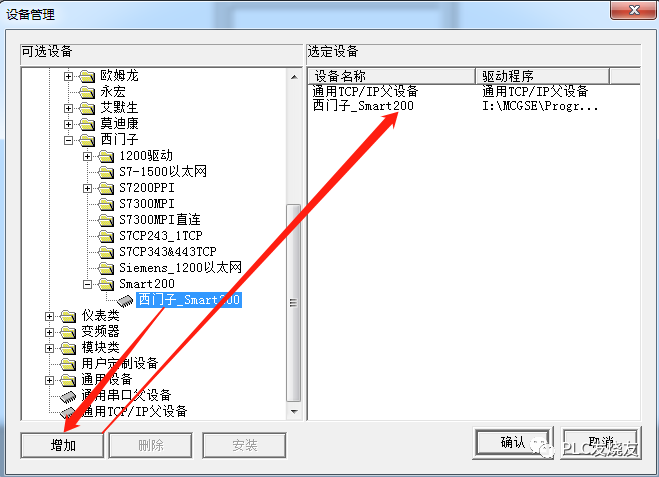
第九步:(设备工具箱—设备管理—鼠标依次点击通用TCP/IP父设备—西门子_ Smart200到设备窗口里面去)。
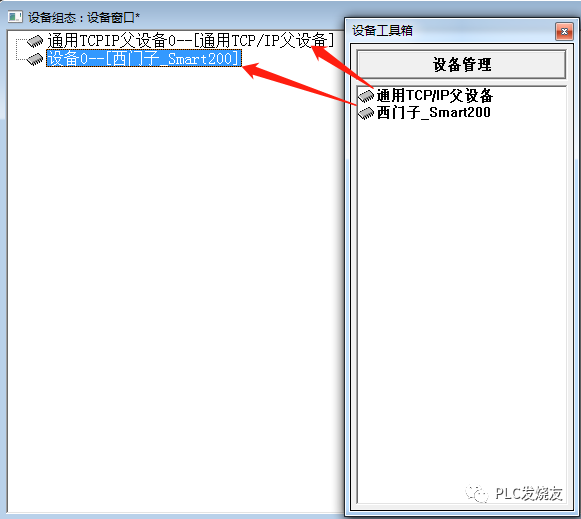
第十步:(鼠标双击打开设备0——[西门子Smart200]进入通信配置)
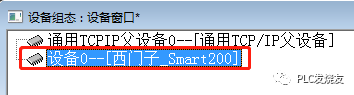
第十一步:(在设备属性值填写IP地址)
本地IP地址:192.168.1.0(这里填写触摸屏地址或者电脑本地连接IP地址)
远程IP地址:192.168.1.5(这里填写PLC通信IP地址)
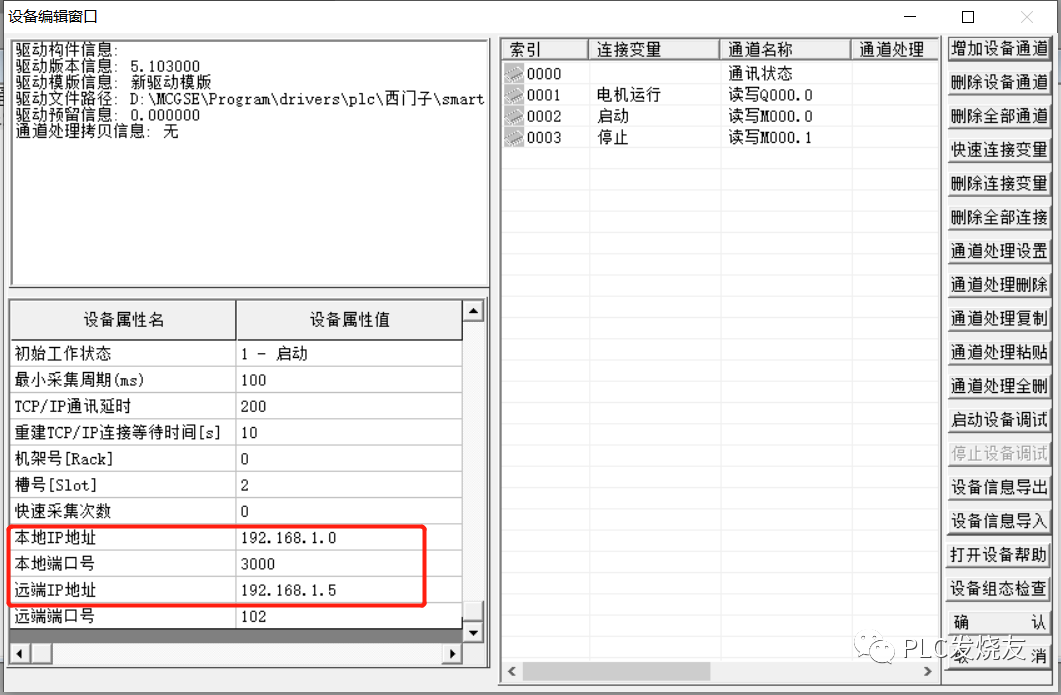
第十二步:(添加设备通道,添加PLC变量地址)。
通道类型:M内部继电器
数据类型:第0位(这里是指PLC地址变量小数点后面的位数,例如我地址是M0.5,那么在数据类型应填写通道的第05位)
通道地址:0(这里是指小数点前面位的地址,例如我地址是M1.5,那么应在通道地填写1)。
通道个数:代表连续的位数。
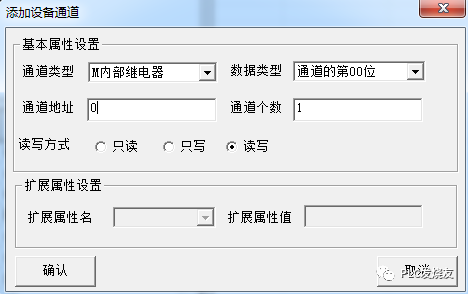
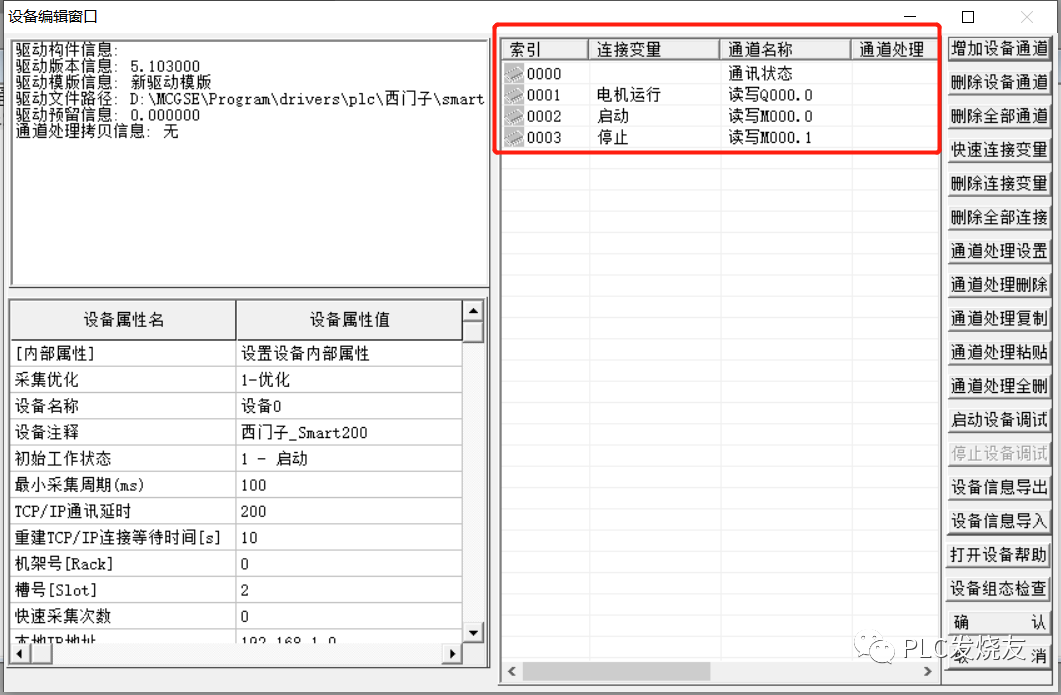
22
画面设计
第一步:(用户窗口—新建窗口—窗口0)

第二步:(双击打开窗口0,设计如下图启保停画面)
点击标准按钮,放到画面中即可创建按钮
点击椭圆,放到画面中即可创建指示灯。
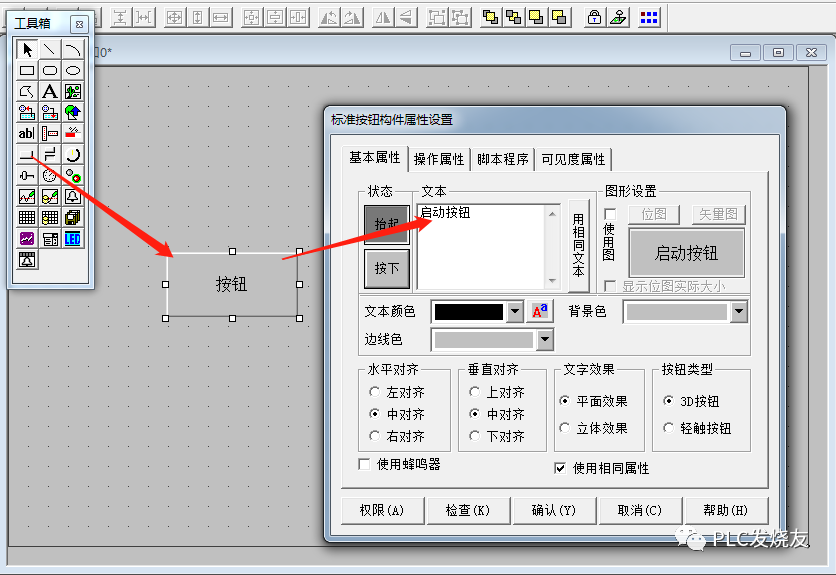
操作属性—勾选数据对象值操作—按1松0,点击问号关联PLC变量地址
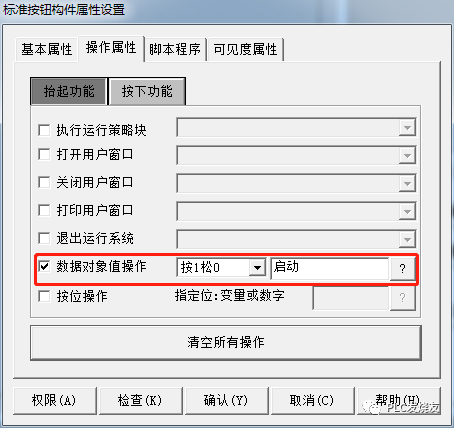
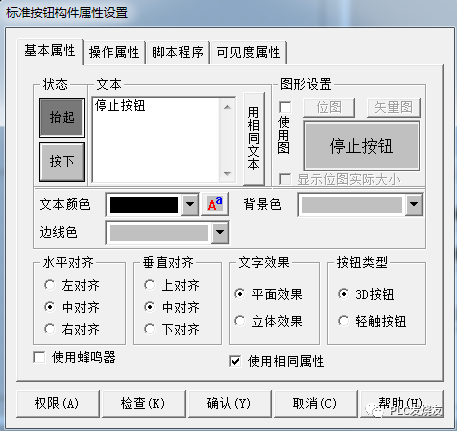
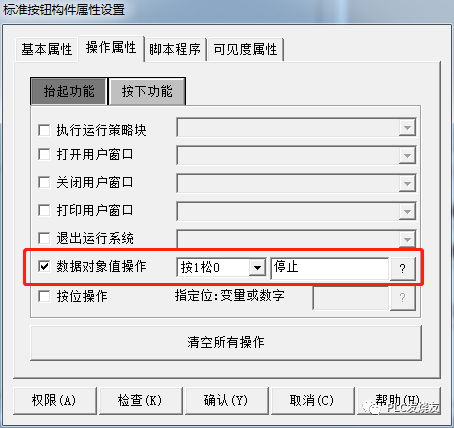

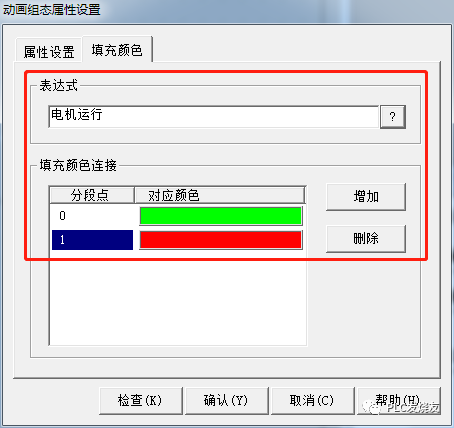
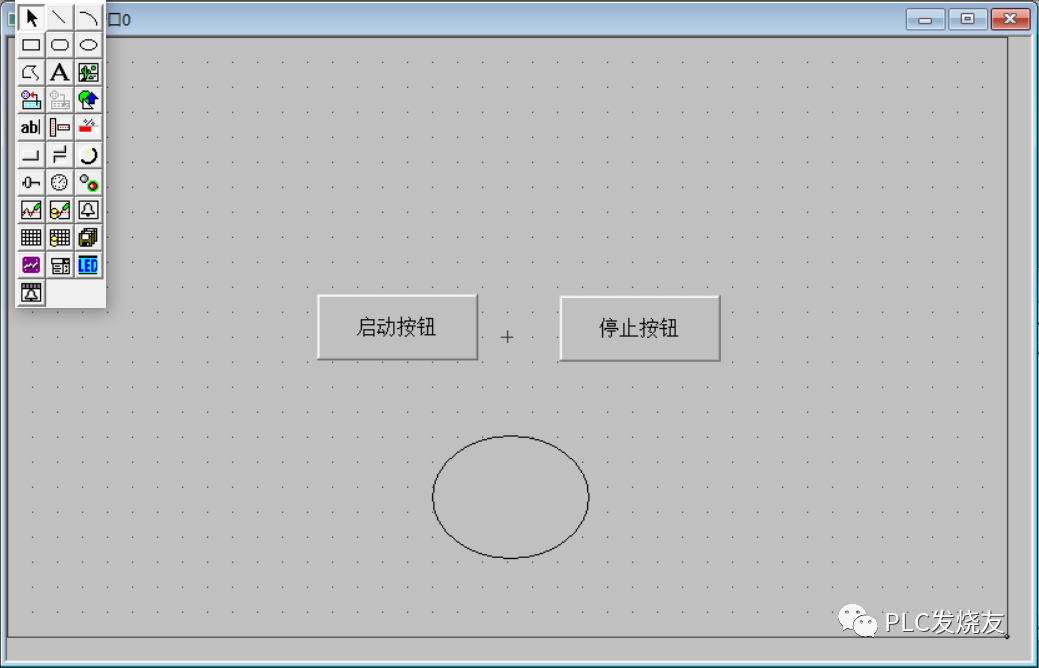
33
编写程序
第一步:(在STEP 7-MicroWIN SMART编程软件中编写启保停程序)
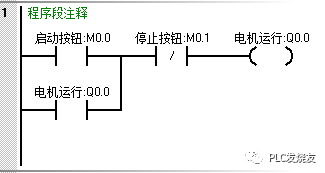
第二步:(下载到PLC并监控)
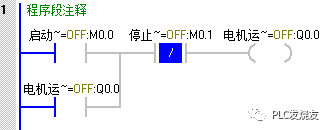
44
演示效果
第一步:(点击模拟运行—工程下载—启动运行)
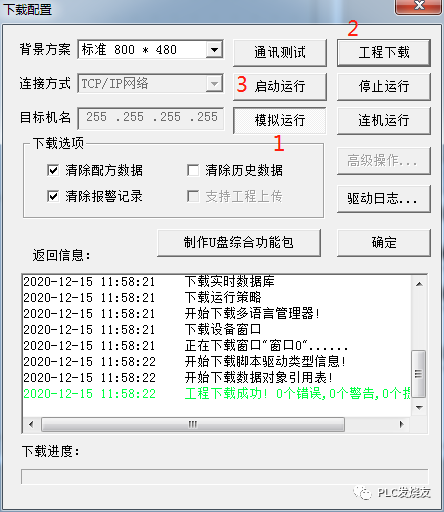
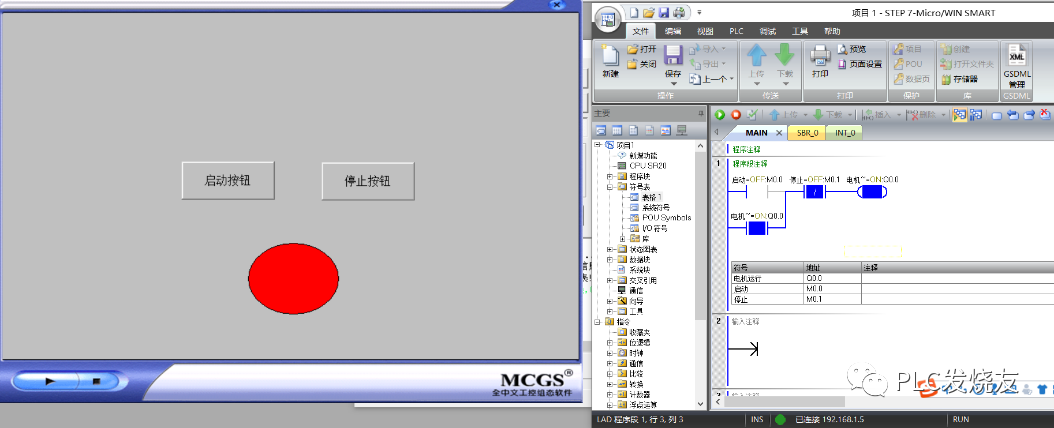
审核编辑 :李倩
-
labview与Smart200以太网通讯2018-12-11 0
-
西门子S7-200转以太网通讯模块2021-04-23 0
-
TPC7022Ex和s7-200 smart以太网通讯的配置过程2022-01-19 0
-
西门子S7-200以太网通讯解决方案2017-01-16 16878
-
西门子S7-200和S7-300进行的以太网通信2019-04-28 8053
-
西门子S7-200 CP243-1作为客户端与S7-200 SMART CPU以太网通讯2021-03-15 2720
-
S7-200与WinCC之间通过以太网的OPC通讯2021-04-30 1319
-
Profinet协议下,组态王与200smart能否建立以太网通讯?2023-02-07 1158
-
S7-200 SMART如何下载程序?2023-03-29 4366
-
西门子S7-200 smart与超声波流量计之间的MODBUS通讯2023-05-08 4989
-
西门子S7转以太网通讯处理器类型分析2023-07-04 661
-
西门子S7系列PLC以太网通讯处理器编程调试方法2023-07-05 1269
-
S7200通过以太网模块与SMART200数据交换案例2023-07-06 660
-
西门子S7-200 SMART与超声波流量计MODBUS通讯2023-07-12 2918
-
S7-1500与多台200SMART之间无线以太网通讯搭建方法2024-01-24 1193
全部0条评论

快来发表一下你的评论吧 !

